MS Access poskytuje řadu způsobů, jak vytvořittabulky a dotazy. Pomocí jednoduchých příkazů SQL můžete vytvářet tabulky, dotazy, formuláře a sestavy. SQL je zkratka pro Structured Query Language, který se hojně používá pro vytváření, manipulaci a manipulaci s RDBMS. Jeho syntaxe je velmi snadno pochopitelná, ale stává se složitou, když se pokoušíte zpracovat kolosální databázi. V tomto příspěvku definujeme jednoduchý dotaz s příkazy SQL, který nakonec vytvoří jednoduchou tabulku.
Začněte tím, že spustíte Access 2010 a dáte databázi vhodné jméno. Po dokončení klikněte na Vytvořit.

Otevře se prázdná tabulka a zavře se, aby se odstranila. Nyní přejděte na Vytvořit a klikněte na Návrh dotazu.

Po kliknutí uvidíte Zobrazit tabulku, zavřete toto dialogové okno.
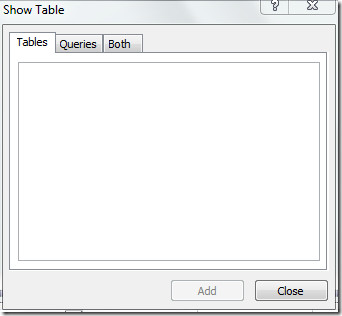
Nyní přejděte k Design a klikněte na Definice dat z Typ dotazu skupina.
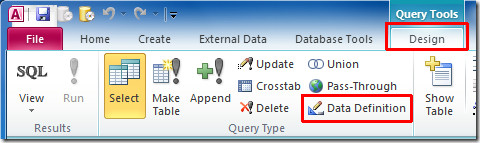
Otevře se Dotaz tab1. Zde můžete psát příkazy SQL. Protože chceme vytvořit jednoduchý stůl, vytvoříme příkazy SQL stůl a důležité štítky polí s příslušnými datovými typy.
VYTVOŘIT TABULKU Student
(
ST_ID int PRIMÁRNÍ KLÍČ,
Název CHAR(255),
Kurz CHAR(255),
Známky INTEGER,
Stupeň CHAR(255),
Telefon INTEGER,
Prezentujte YESNO);
V SQL příkazech jsme začali s VYTVOŘIT TABULKU, vytvoří se tabulka se zadaným názvem Student. První štítek pole ST_ID s datovým typem int (Integer), také jsme ji nastavili jako PRIMARY KEY (jedinečný identifikátor a neopakovatelný). Další popisek pole název má datový typ CHAR(255) nebo Text. Poslední popisek pole Současnost, dárek má datový typ ANO NE, což omezuje uživatele vaší databáze na zadání jednoho Ano nebo ne.
Jak můžete vidět v příkazech SQL, uzavřeli jsme do závorek sekci popisků polí a datových typů a na konec jsme umístili středník. Pokud nebudete dodržovat tyto standardy, dojde k chybě syntaxe.
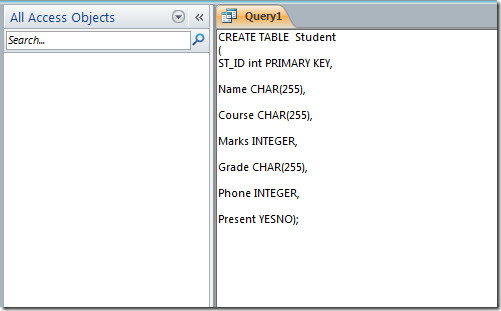
Nyní uložte dotaz kliknutím pravým tlačítkem Dotaz1 kartu a stiskněte Uložit. Zadejte vhodný název.
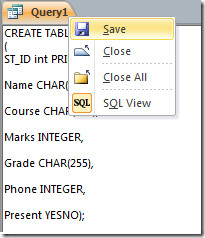
Uvidíte nově vytvořený dotaz Definice dat v levém postranním panelu okna databáze.
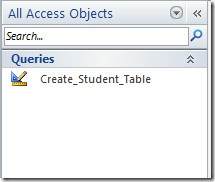
Nyní spusťte tento dotaz, objeví se okno se zprávou s výzvou k potvrzení akce. Klikněte na Ano pokračovat.

Po kliknutí bude postupovat tak, jak je uvedeno v příkazu SQL; vytvoří tabulku s názvem Student, jak je ukázáno na obrázku níže.
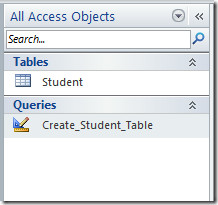
Po otevření nově vytvořené tabulky uvidíte všechny popisky polí, jak je uvedeno v příkazech SQL. Jak ukazuje obrázek níže, má všechny štítky sloupců; ST_ID, jméno, kurz, známky, známka, telefon a současnost.
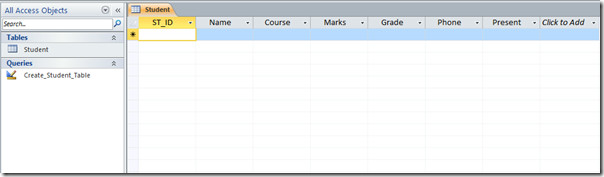
Nyní přepněte do návrhového zobrazení a zkontrolujte typy dat. Zde můžete použít nová omezení pro datová pole tabulky a přidat další popisky polí atd.
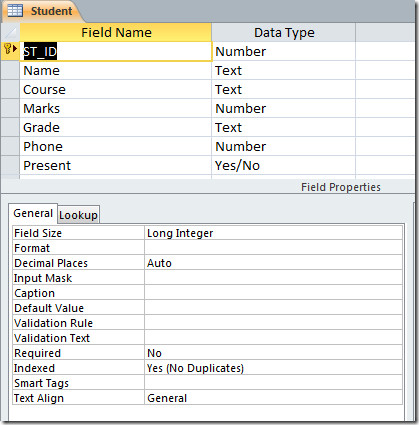
Můžete si také prohlédnout importované dříve zkontrolované průvodce phpmyadmin databáze Access 2010 & Definování vztahů a dotazování propojení





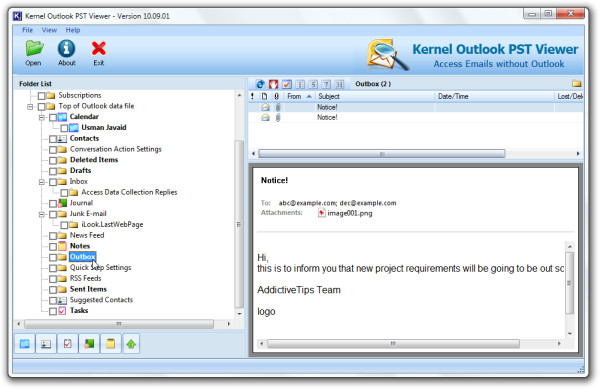







Komentáře